Adobe animate是一款非常好用的软件,很多小伙伴都在使用。如果我们需要在Adobe
animate中适当调整视图大小,小伙伴们知道具体该如何进行操作吗,其实操作方法是非常简单的,只需要进行几个简单的操作步骤就可以了,小伙伴们可以打开自己的软件后跟着下面的图文步骤一起动手操作起来。如果小伙伴们还没有Adobe
animate这款软件,可以在本教程末尾处进行下载和安装,方便后续需要制作动画的时候可以快速打开进行使用。接下来,小编就来和小伙伴们分享具体的操作步骤了,有需要或者是有兴趣了解的小伙伴们快来和小编一起往下看看吧!
第一步:双击打开Adobe animate进入主页面,新建或打开一个AS3文件,自由进行想要的编辑处理;
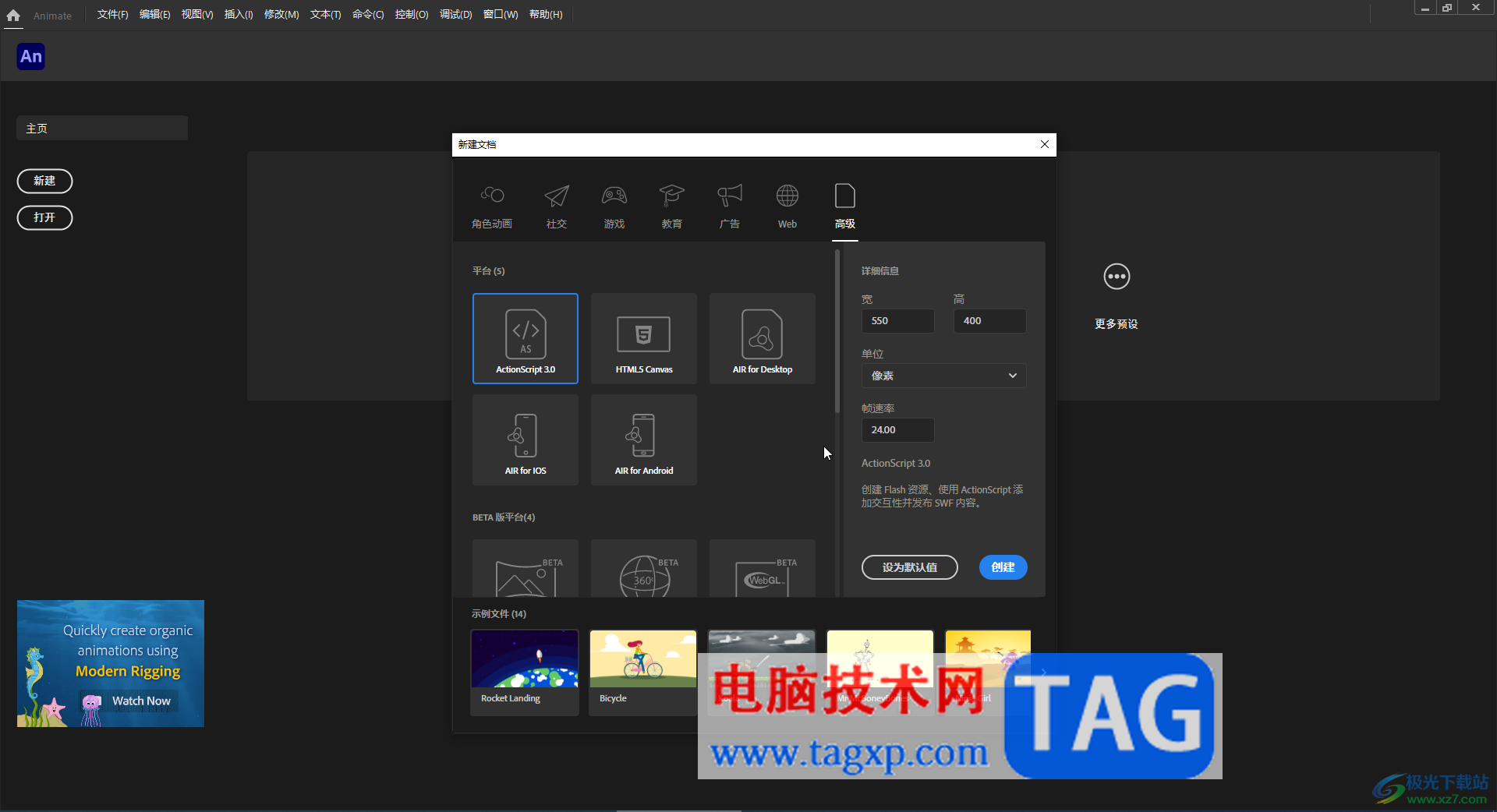
第二步:方法1.在界面右上方点击如图所示的下拉箭头后选择想要的视图比例,或者选择“符合窗口大小”,“显示全部”等等就可以了;

第三步:方法2.也可以在“视图”选项卡中点击“缩放比率”后根据自己的实际需要进行选择;

第四步:或者在“视图”选项卡下点击选择“放大”或者“缩小”进行调整;
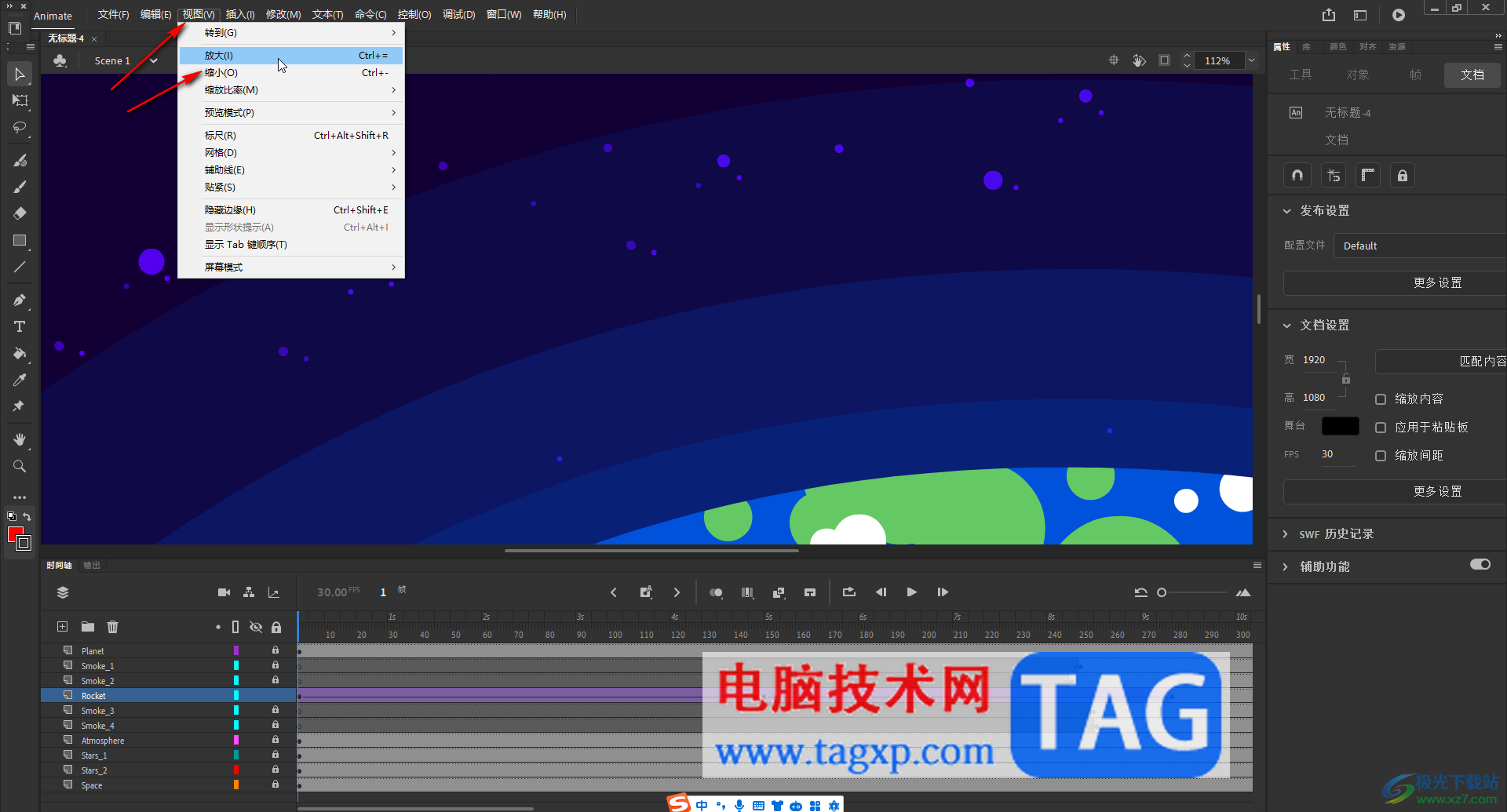
第五步:方法3.也可以直接使用快捷键Ctrl+ =符号或者Ctrl+ -进行调整。

以上就是Adobe animate中适当调整视图大小的方法教程的全部内容了。以上步骤操作起来都是非常简单的,小伙伴们可以打开自己的软件后一起动手操作起来。
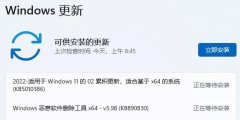 win11不更新会怎么样
win11不更新会怎么样
有的朋友升级系统后,不想更新了,但是不知道win11不更新会怎......
 冰封王座秘籍大全秘籍怎么使用 冰封王座
冰封王座秘籍大全秘籍怎么使用 冰封王座
冰封王座秘籍大全秘籍怎么使用?相信不少玩家都很喜欢这款由......
 Word让插入文档中的内容自动更新的方法
Word让插入文档中的内容自动更新的方法
很多小伙伴都喜欢使用Word程序来对文字文档进行编辑,因为在......
 主板故障判断指南:主板坏了有哪些明显
主板故障判断指南:主板坏了有哪些明显
主板在电脑硬件中起着至关重要的作用,几乎所有的组件均通过......
 移动硬盘数据无法读取解决:移动硬盘无
移动硬盘数据无法读取解决:移动硬盘无
移动硬盘为我们的数据存储和转移提供了极大的便利,有时人们......

方方格子作为一款基于excel软件的工具箱,极大增强了excel软件中的功能,还有效提高了用户的工作效率,再加上方方格子中有着许多实用的功能工具,例如有删除文本、过滤文本、汇总拆分、...
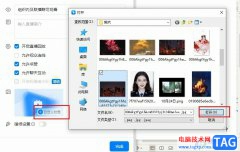
很多小伙伴在使用钉钉软件的过程中不仅能够在钉钉中进行线上会议的预约,还可以进行线上直播预约。有的小伙伴在使用钉钉的过程中想要给直播添加封面,但又不知道该怎么进行设置。其实...

typora是一款热门的Markdown编辑器,它支持数字公式的输入、图片的插入或是加粗文字等,为用户带来了不错的编辑平台,让用户在写Markdown时就像是在写word文档一样畅通自如,所以typora软件成为...
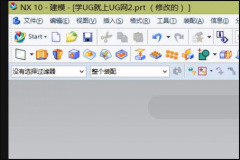
各位使用UG10.0软件的朋友,如果你还不会设置十字光标满屏的话,就来下文学习学习UG10.0设置十字光标满屏的方法吧,希望可以帮助到大家。...
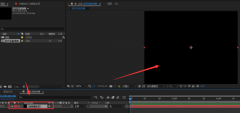
想必有很多朋友都很好奇Ae怎么制作无线电波效果?那么感兴趣的朋友就赶快来看看小编带来的Ae制作无线电波效果教程吧,希望通过本篇教程的学习,可以帮助到大家哦。...

movavivideoconverter软件是很多小伙伴都在使用的一款格式转换软件,这款软件的功能十分的丰富且强大,能够满足我们对于视频转换的各种需求,当我们在网易云或是QQ音乐等软件上下载了歌曲之...
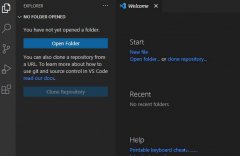
VSCode类型参数怎么显示?下面是小编介绍VSCode显示类型参数的技巧,有需要的小伙伴一起来下文看看吧,希望可以帮助到大家!...
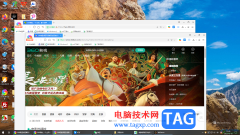
相信大家对于360极速浏览器是非常熟悉的,大家在使用该浏览器的时候,会同时打开多个标签页进行浏览,有的小伙伴由于自身需求会将打开的标签页进行独立显示,会将打开的标签分离出来独...

kindle是一款比较强大和热门的电子书阅读软件,这款软件不仅可以进行电子书的导入和阅读,也可以进行PDF文档的导入和阅读,大家在使用的过程中,想要更好的管理导入的文件,那么我们可以...
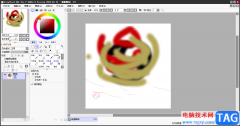
sai2绘图软件是一款比较简单的编辑软件,如果你有需要进行一些图案的绘制操作的话,那么可以通过sai绘图软件来制作,该软件没有太多专业上的要求,因此尽管你是小白,但是也能很快速的...

pdfelement是一款十分实用的PDF文档编辑软件,相信大家在使用这款软件的时候,体验感应该是蛮不错的,这款软件的页面十分的清爽,且给人一种简洁的感觉,提供的功能也十分的全面,比如当...
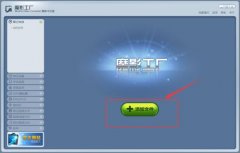
魔影工厂如何剪切视频呢,话说不少用户都在咨询这个问题呢?下面就来小编这里看下魔影工厂剪切视频方法步骤吧,需要的朋友可以参考下哦。...
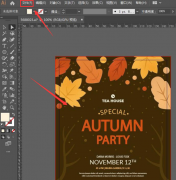
在使用ai软件进行文本编辑的时候,怎么批量转曲文本对象呢?下面小编就将ai批量转曲文本对象教程和大家分享一下哦,有需要的朋友赶快来看看吧。...
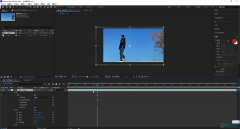
Adobeaftereffects简称为ae,正如其名称所示,这是Adobe旗下系列办公软件中的一款,主要用于编辑和制作各种视频特效,比如我们在电影中看到的各种炫酷的特效效果等等。在Adobeaftereffects中完成视...

mindnow思维导图是一款非常实用的一款导图编辑软件,这款软件不管是针对什么样的用户都是可以轻易的上手的,并且有非常好看的样式模板可以选择,你可以选择括号图、鱼骨图、顺序图以及...